нажать пуск и выбрать панель управления:
Как установить родительский контроль
в Windows 7Клавиша «Пуск»
Вкладка
«Панель управления»
FindSlide.org - это сайт презентаций, докладов, шаблонов в формате PowerPoint.
Email: Нажмите что бы посмотреть




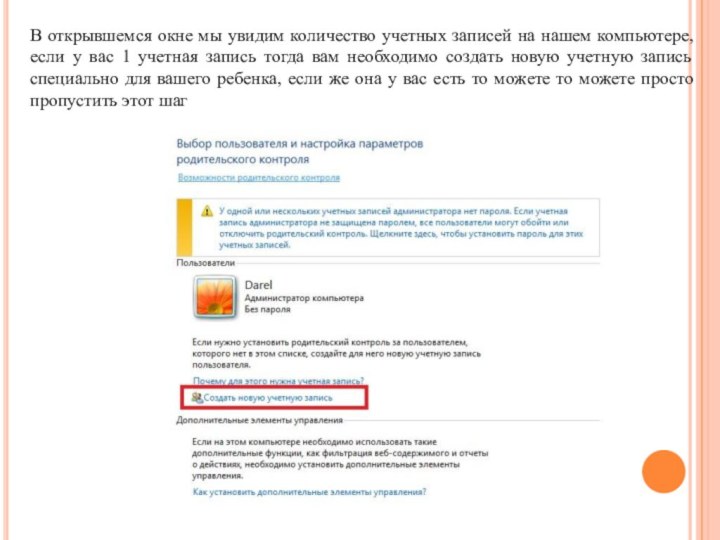
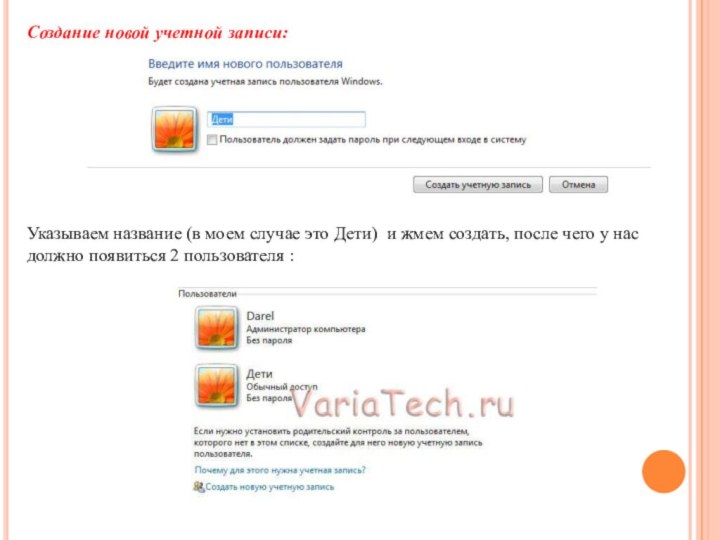
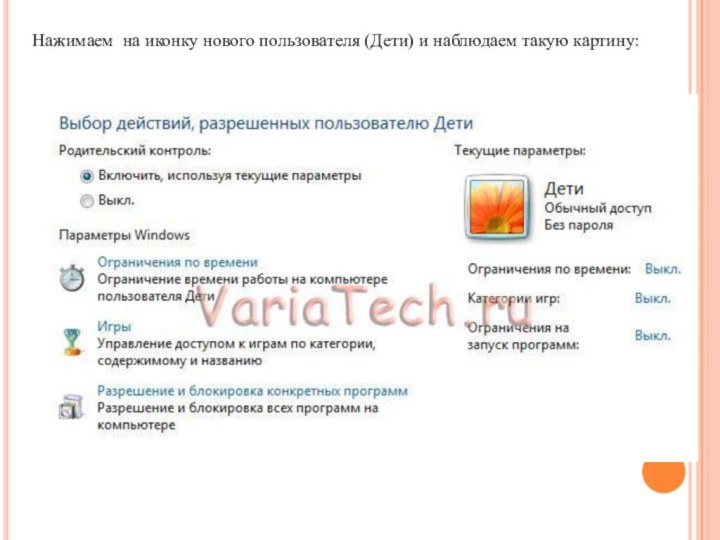
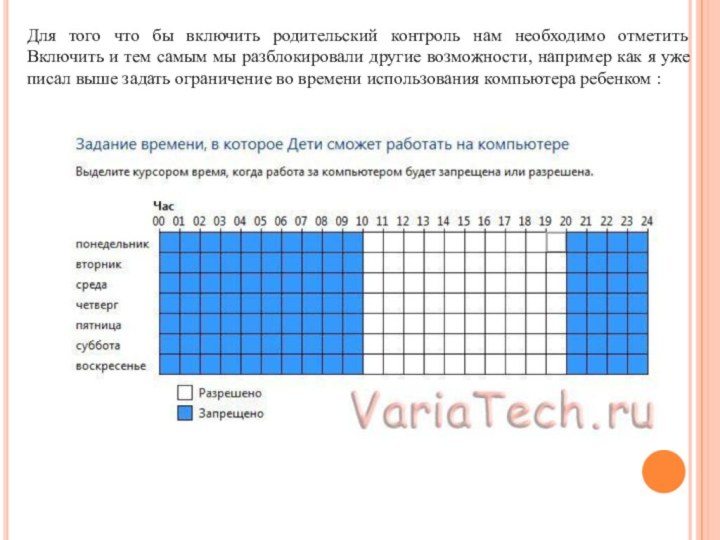
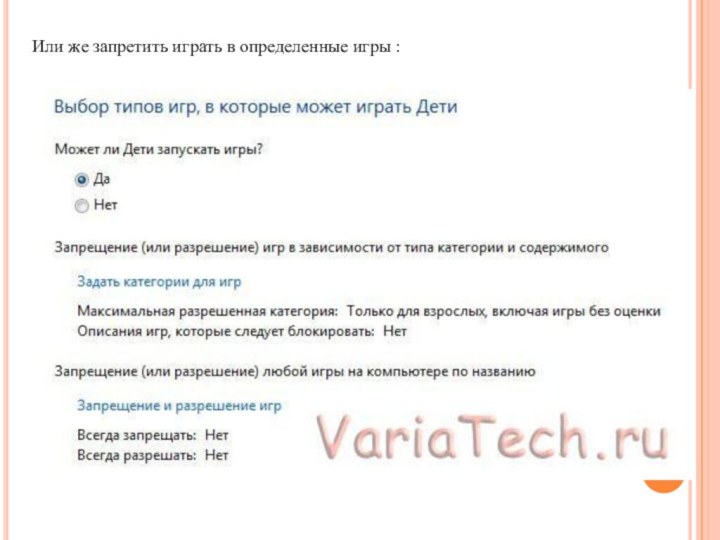
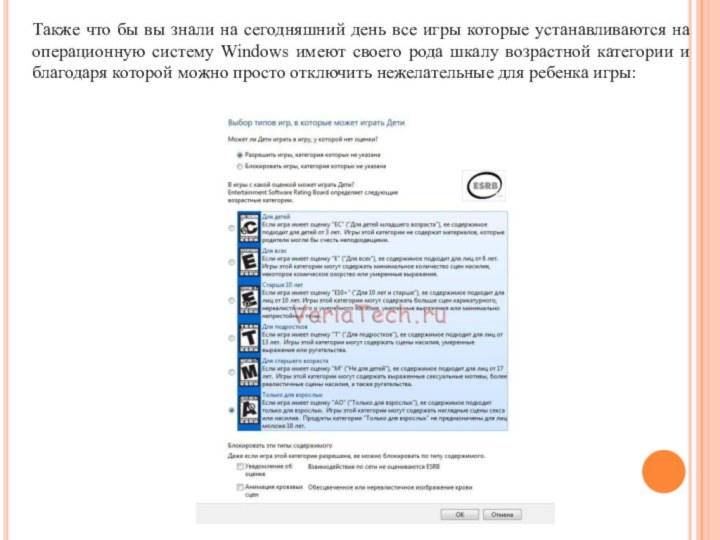
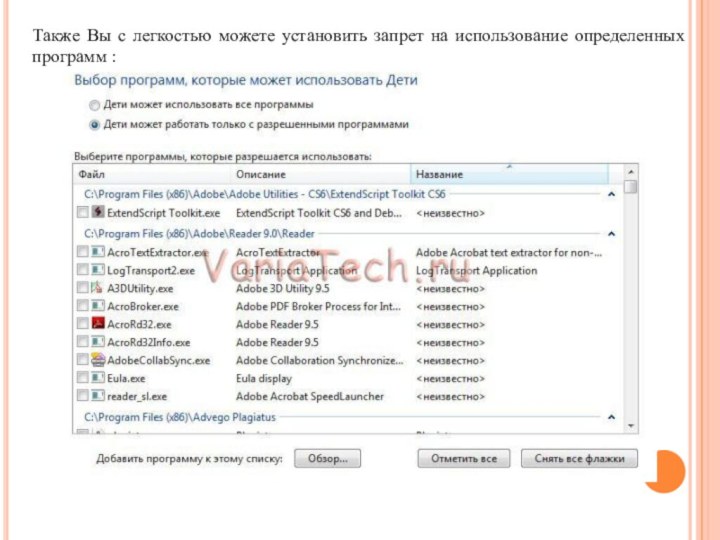

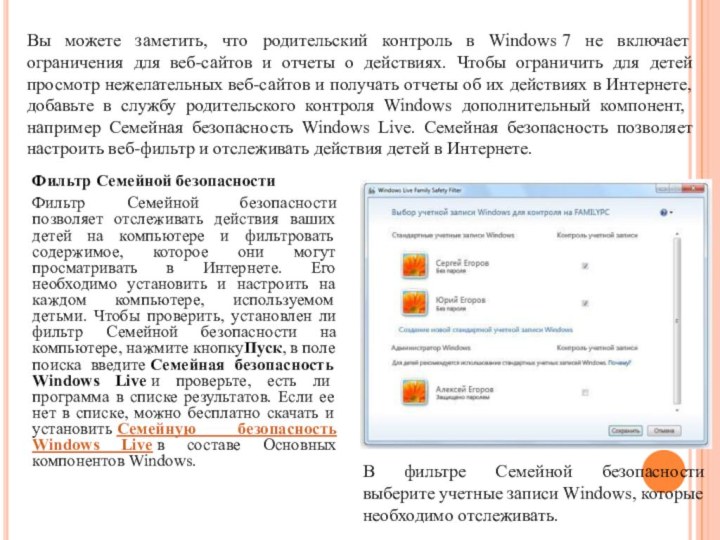
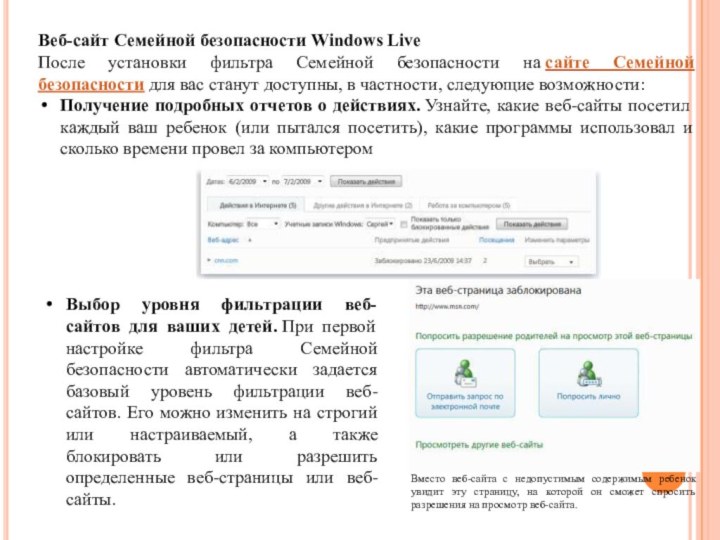
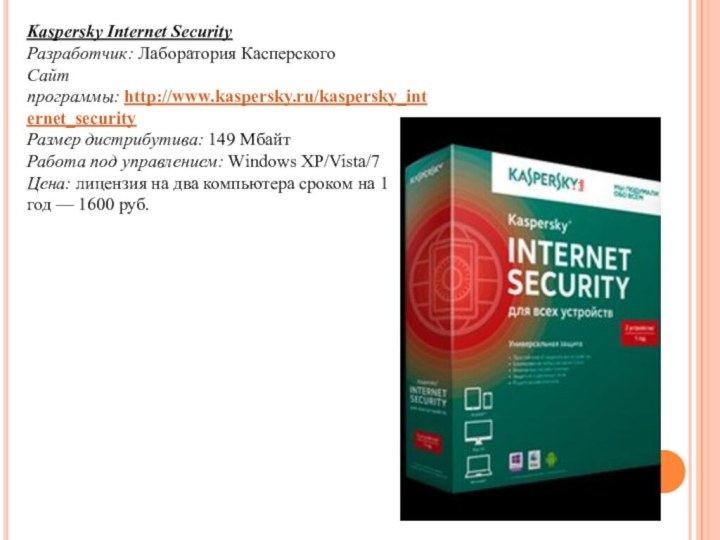
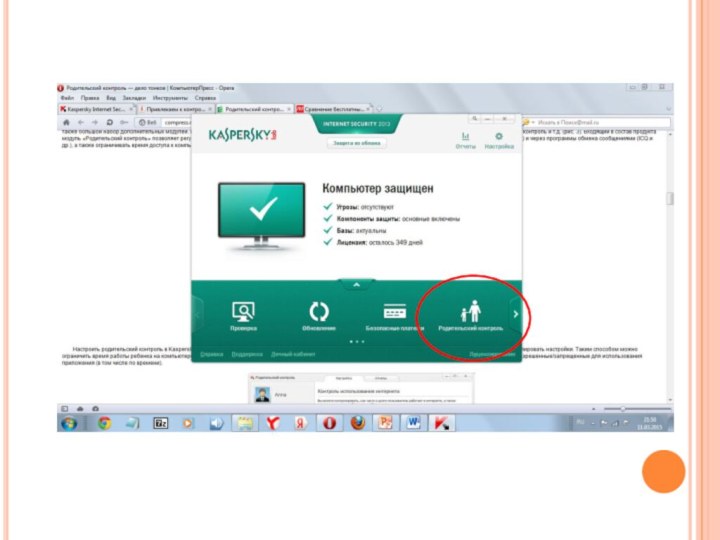
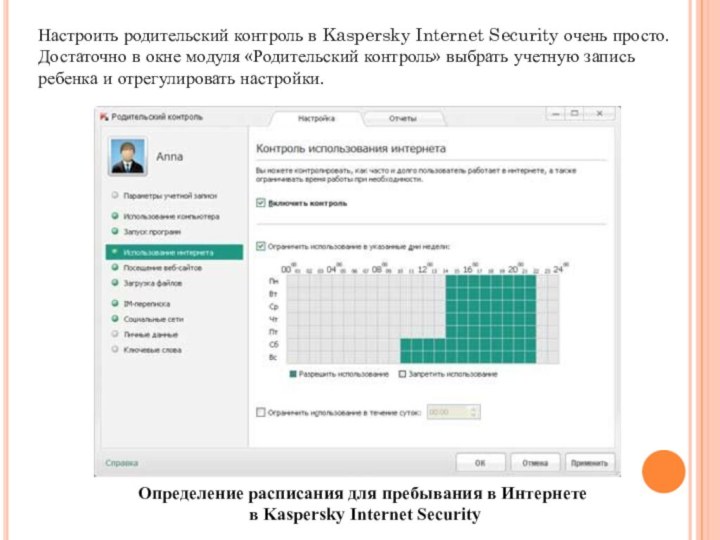
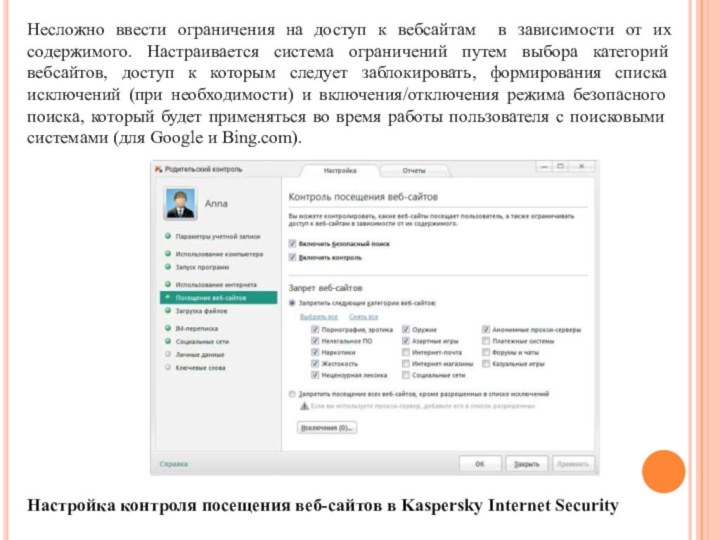

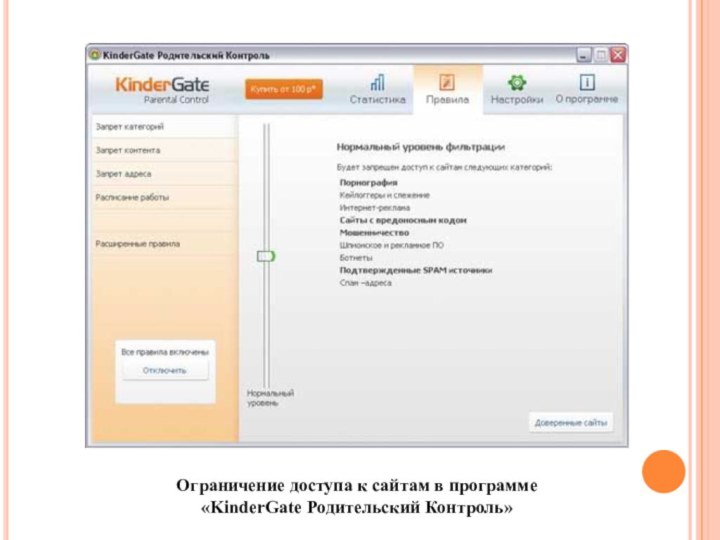
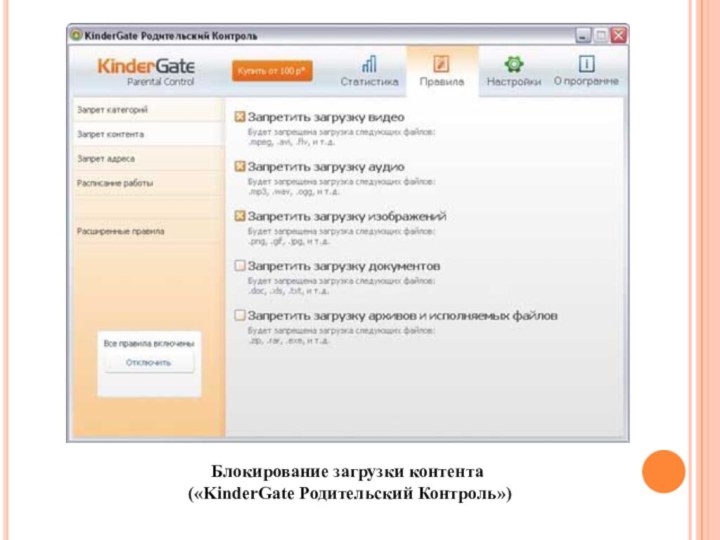



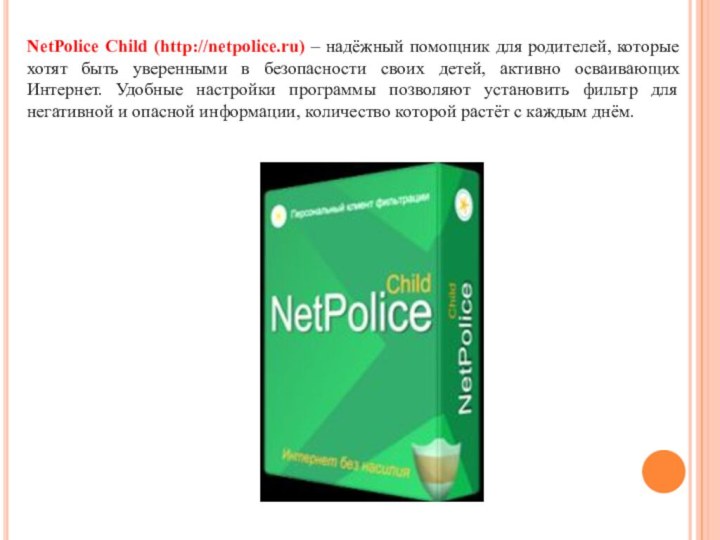
Клавиша «Пуск»
Вкладка
«Панель управления»
На этом настройка родительского контроля для Windows 7 закончена.
Фильтр Семейной безопасности
Фильтр Семейной безопасности позволяет отслеживать действия ваших детей на компьютере и фильтровать содержимое, которое они могут просматривать в Интернете. Его необходимо установить и настроить на каждом компьютере, используемом детьми. Чтобы проверить, установлен ли фильтр Семейной безопасности на компьютере, нажмите кнопкуПуск, в поле поиска введите Семейная безопасность Windows Live и проверьте, есть ли программа в списке результатов. Если ее нет в списке, можно бесплатно скачать и установить Семейную безопасность Windows Live в составе Основных компонентов Windows.
В фильтре Семейной безопасности выберите учетные записи Windows, которые необходимо отслеживать.
Выбор уровня фильтрации веб-сайтов для ваших детей. При первой настройке фильтра Семейной безопасности автоматически задается базовый уровень фильтрации веб-сайтов. Его можно изменить на строгий или настраиваемый, а также блокировать или разрешить определенные веб-страницы или веб-сайты.
Вместо веб-сайта с недопустимым содержимым ребенок увидит эту страницу, на которой он сможет спросить разрешения на просмотр веб-сайта.
Определение расписания для пребывания в Интернете
в Kaspersky Internet Security
Настройка контроля посещения веб-сайтов в Kaspersky Internet Security